網路問題
使用此資訊解決網路相關問題。
無法使用 Wake on LAN 喚醒伺服器
在啟用 SSL 的情況下,無法使用 LDAP 帳戶登入
確定授權金鑰有效。
產生新的授權金鑰,然後重新登入。
伺服器無法連接到 Wi-Fi
請完成下列步驟,直到解決問題為止:
登入 Lenovo XClarity Controller(第一次登入請變更密碼)。啟用 Wi-Fi 連線功能並輸入現有 Wi-Fi 的資訊。
註伺服器僅支援 WPA2。圖 1. 網路設定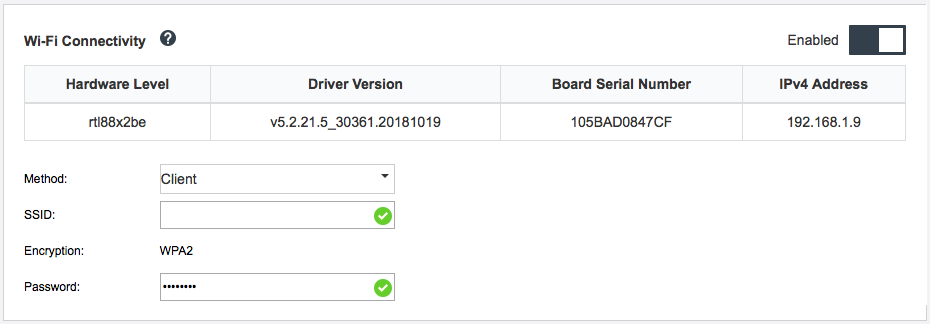
如果伺服器仍然無法連接到 Wi-Fi,請重複步驟一,或透過 OpenWRT 使用指令檢查 WLAN 模組是否已啟用:
dmesg | grep RTW
請參閱範例:
- oper@OpenWrt:/etc/config$ dmesg | grep RTW
- RTW: module init start
- RTW: rtl88x2be v5.2.21.5_30361.20181019
- RTW: build time: May 30 2019 04:00:44
- RTW: rtl88x2be BT-Coex version = COEX20180824-6666
- RTW: rtw_inetaddr_notifier_register
- RTW: Memory mapped space start: 0x4040000000 len:00010000 flags:00140204, after map:0xffff00000e2d0000
- RTW: CHIP TYPE: RTL8822BE
- RTW: Bus master is enabled. usPciCommand=7
- RTW: PCIe Header Offset =70
- RTW: PCIe Capability =2
- Link Control Register =40
- RTW: Clock Request =0
無法將伺服器設定為 WLAN AP 模式
請完成下列步驟,直到解決問題為止:
登入 Lenovo XClarity Controller(第一次登入請變更密碼)。啟用 Wi-Fi 連線功能並輸入 AP 模式的資訊。
註伺服器僅支援 WPA2。圖 2. 網路設定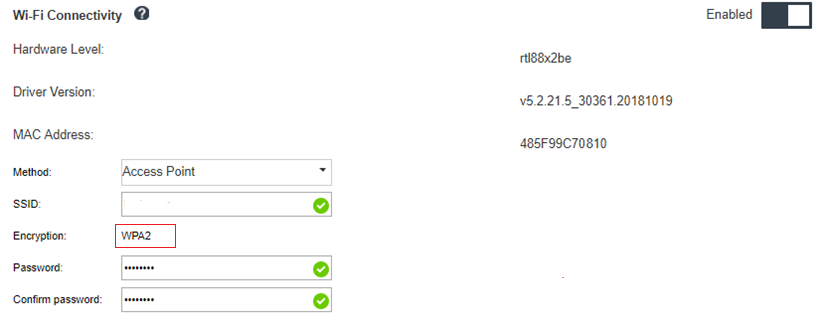
如果伺服器仍然無法在 AP 模式下運作,請重複步驟一,或透過 OpenWRT 使用指令檢查 AP 模式狀態:
sudo uci show wireless例如:
- oper@OpenWrt:/tmp$ sudo uci show wireless
- wireless.radio0=wifi-device
- wireless.radio0.type='mac80211'
- wireless.radio0.channel='11'
- wireless.radio0.hwmode='11n'
- wireless.radio0.path='soc/3400000.pcie/pci0000:00/0000:00:00.0/0000:01:00.0'
- wireless.radio0.disabled='0'
- wireless.radio0.htmode='HT40'
- wireless.radio0.country='TW'
- wireless.default_radio0=wifi-iface
- wireless.default_radio0.device='radio0'
- wireless.default_radio0.network='wifi_lan_ap'
- wireless.default_radio0.mode='ap'
- wireless.default_radio0.ssid=' SE350_ap3'
- wireless.default_radio0.encryption='psk2'
- wireless.default_radio0.key='password'
- wireless.default_radio0.maxassoc='8'
- oper@OpenWrt:/tmp$
LTE 連線失敗
請完成下列步驟,直到解決問題為止:
登入 Lenovo XClarity Controller(第一次登入請變更密碼)。啟用 LTE 連線功能並套用變更。
圖 3. 網路設定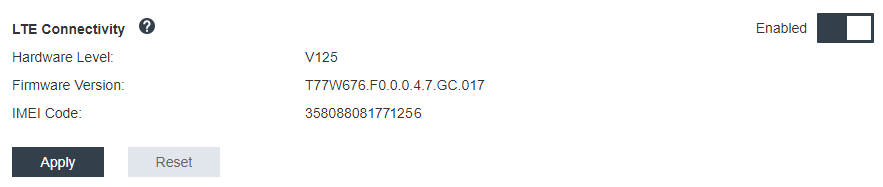
若要檢查 LTE 模組是否已成功啟用,請透過 SSH(預設值 = 192.168.70.254)將伺服器連接到 OpenWRT,並使用以下命令:
oper@OpenWrt:/tmp$ sudo ifconfig
如果 LTE 模組已成功啟用,它會顯示 wwan0。例如:
- oper@OpenWrt:/tmp$ sudo ifconfig
- …
- wwan0 Link encap:UNSPEC HWaddr 00-00-00-00-00-00-00-00-00-00-00-00-00-00-00-00
- inet addr:10.0.148.227 P-t-P:10.0.148.227 Mask:255.255.255.248
- inet6 addr: fe80::244a:5b3e:11a9:aee7/64 Scope:Link
- UP POINTOPOINT RUNNING NOARP MULTICAST MTU:1500 Metric:1
- RX packets:110700 errors:0 dropped:0 overruns:0 frame:0
- TX packets:45977 errors:0 dropped:0 overruns:0 carrier:0
- collisions:0 txqueuelen:1000
- RX bytes:160842733 (153.3 MiB) TX bytes:2001645 (1.9 MiB)
在 Linux 中配置 LTE
請完成下列步驟,直到解決問題為止:
若要在 Linux 中使用 LTE 模式,需要使用 QMI 模式。透過 SSH(預設值 = 192.168.70.254)將伺服器連接到 OpenWRT,並使用以下命令:
sudo usbmode_switch_telit_openwrt.sh
例如:
- oper@OpenWrt:/tmp$ sudo usbmode_switch_telit_openwrt.sh
- /sys/bus/usb/devices/2-1
- LN940 at MBIM mode, change to QMI mode.
- oper@OpenWrt:/tmp$ sudo reboot
Lenovo 服務的 LTE 設定核對清單
請完成下列核對清單,直到解決問題為止:
章節 檢查項目和詳細資訊 硬體
LTE 天線已妥善安裝在正確的位置。
在 LTE 模組上妥善連接天線纜線。
SE350 僅支援 4G (LTE);不支援 3G 和 5G。
USIM 已正確安裝到無線配接卡的 SIM 固定器中。
確保在進行安裝或拆卸之前,已從 SE350 系統卸下 AC 電源整流器。
韌體
XCC、UEFI 和交換器電路板韌體已更新為最新版本。
SIM 卡
SIM 卡選擇
與通訊業者確認時,請使用以下建議的
術語
。通訊業者的 SIM 卡應至少支援下列其中一個 LTE 頻段:1、2、3、4、5、7、8、12、13、17、18、19、20、21、25、26、28、29、30、38、39、40、41、66。
SIM 卡支援 4G (LTE)。
SE350 僅支援具 Nano-SIM 尺寸外型的 USIM。
SIM 卡可用於支援
資料
傳輸(無語音和簡訊)的筆記型電腦或 Pad
。一般而言,IOT SIM 和 MVNO SIM 不適用於 SE350 的 LTE 應用,但取決於通訊業者。
註Verizon SIM 在 SE350 上與交換器韌體版本 1.03(Build 版本 HYL408E)或更高版本相容。SIM 卡啟動
與通訊業者確認 SIM 卡啟動需求;然後,將 SE350 IMEI 號碼提供給通訊業者零售店並要求啟動 SIM(視通訊業者而定,有些原則可能不需要)。
與通訊業者零售店確認詳細資料。
啟動 SIM 卡,透過電話(或透過 SIM 網站)與電信服務連線。
APN 設定
從 SIM 卡使用手冊收集資訊。通常,其包含以下資訊,但有些可能還會有更多資訊。
名稱、APN、PIN 碼、使用者名稱、密碼和鑑別方法(CHAP 或 PAP)。
例如:名稱:SB
APN:plus.4g
使用者名稱:plus
密碼:4g
鑑別方法:CHAP 或 PAP
SE350 預設包含最常用的 APN 設定。透過將 LTE 啟用至 XCC_GUI 或 CLI WWAN,SE350 就可以連線到電信服務。
預設的 PDP 類型是「IPV4」,這也是最常見的設定。對於部分將 PDP 類型變更為 IPV4V6 或 IPV6 的通訊業者,請與通訊業者確認 PDP 類型的需求;然後,使用以下指令變更為 IPV4V6 或 IPV6:
- sudo uci set network.lte_wan.pdptype='IPV4V6'
- sudo uci commit network
- sudo /etc/init.d/network restart
- sudo at_command.sh 'at+reset'
日誌檔
如需詳細資料,請參閱日誌檔
向選定的 APN 註冊網路
某些特殊情況,可以向電信業者取消註冊。使用以下指令,使用您選定的「APN」再次向網路註冊。
- AT+COPS=2
- AT+CGDCONT=1,"IPV4V6","<APN>"
- AT+COPS=0
日誌檔
以下 CLI 指令會收集日誌檔,以取得 SIM 工作狀態和網路註冊狀態。
- sudo at_command.sh 'at+cpin?' /** Is SIM well-installed? Is PIN-CODE setting correct? **/
- sudo at_command.sh 'AT+CIMI' /** read IMSI **/
- sudo uci show network |grep lte /** check APN, username, password, auth, PDP type **/
檢查網路註冊狀態:
- 'AT+CSQ' /**search max RF signal quality between ‘device” and all “carriers “ around the device **/
- 'AT+COPS?' /** return wwan’s registered carrier and 4G tech if it’s successful to register to carrier **/
- 'AT+CREG?' /** report CS network registration status –2G/3G/4G **/
- 'AT+CEREG?' /**report EPS network registration status – 4G **/
LTE 連線不穩定
當 SE350 放置在「建築物/部門的角落」或「WLAN 吵雜」環境中時,LTE 信號強度可能會受到阻礙。
- 將兩根 LTE 天線安裝在正確的位置。建議將一根天線保持在垂直位置,另一根天線保持在水平位置。圖 4. 天線位置
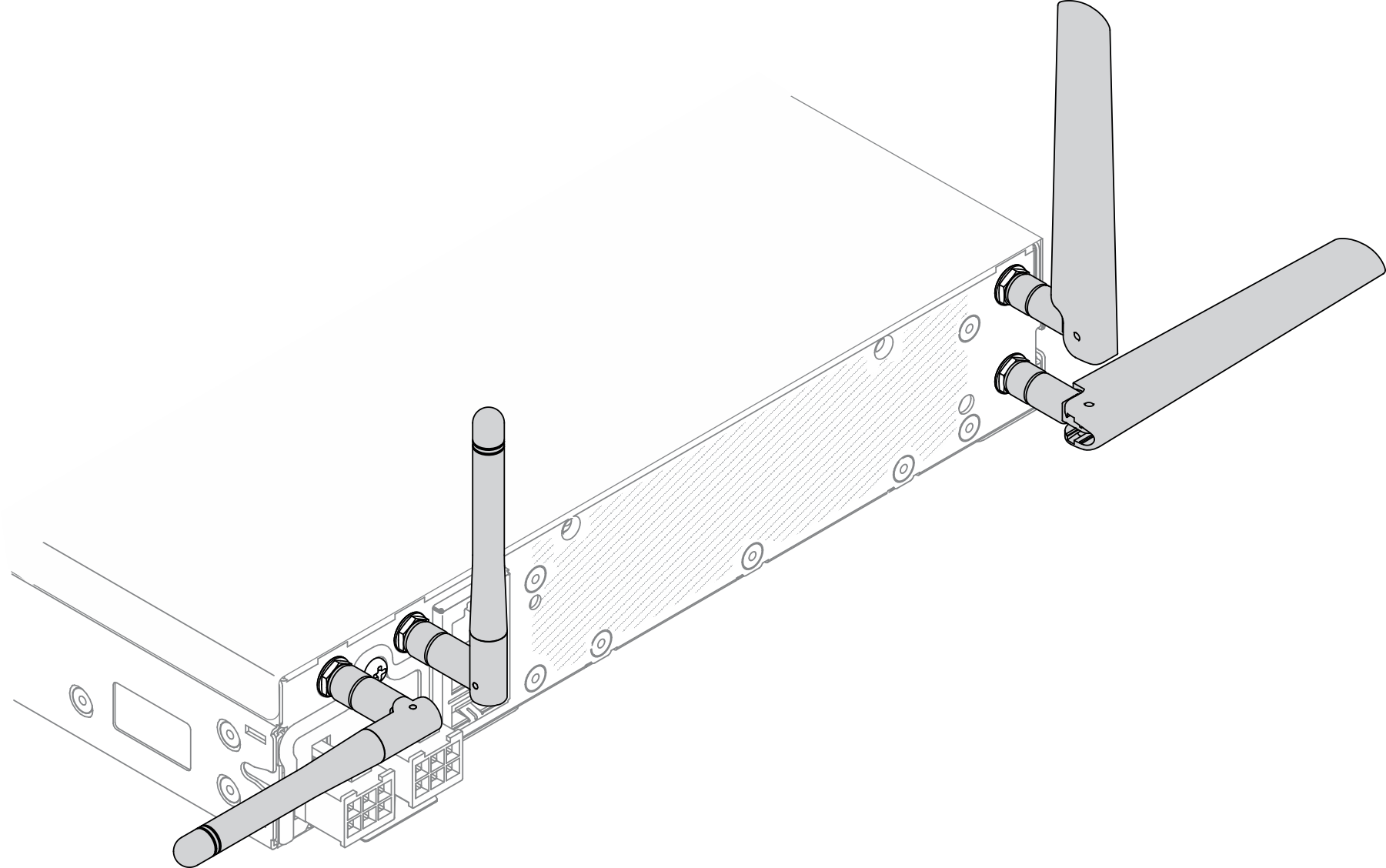
將 SE350 移至 RF 雜訊較少的區域或沒有屏蔽(金屬零件)的位置。
使用這些實用的指令檢查狀態:
- ifconfig //**check if LTE "wwan0" is ready **//
- sudo at_command.sh 'ATI‘ //**get IMEI code **//
- sudo uci show network | grep lte //** show all LTE parameters setting **//
- sudo uqmi -d /dev/cdc-wdm0 --uim-get-card-status” //** check SIM is installed well **//
- sudo at_command.sh 'AT+COPS?‘ //* check Carrier Network registration and configuration**//
- sudo ping –I wwan0 8.8.8.8 //**check if SE350’s LTE network ping **//
- sudo at_command.sh 'AT+CSQ‘ //**check signal strength of LTE modem **//
WLAN 連線不穩定
當 SE350 放置在「建築物/部門的角落」或「WLAN 吵雜」環境中時,WLAN 信號強度可能會受到阻礙。
- 將兩根 Wi-Fi 天線安裝在正確的位置。建議將一根天線保持在垂直位置,另一根天線保持在水平位置。圖 5. 天線位置
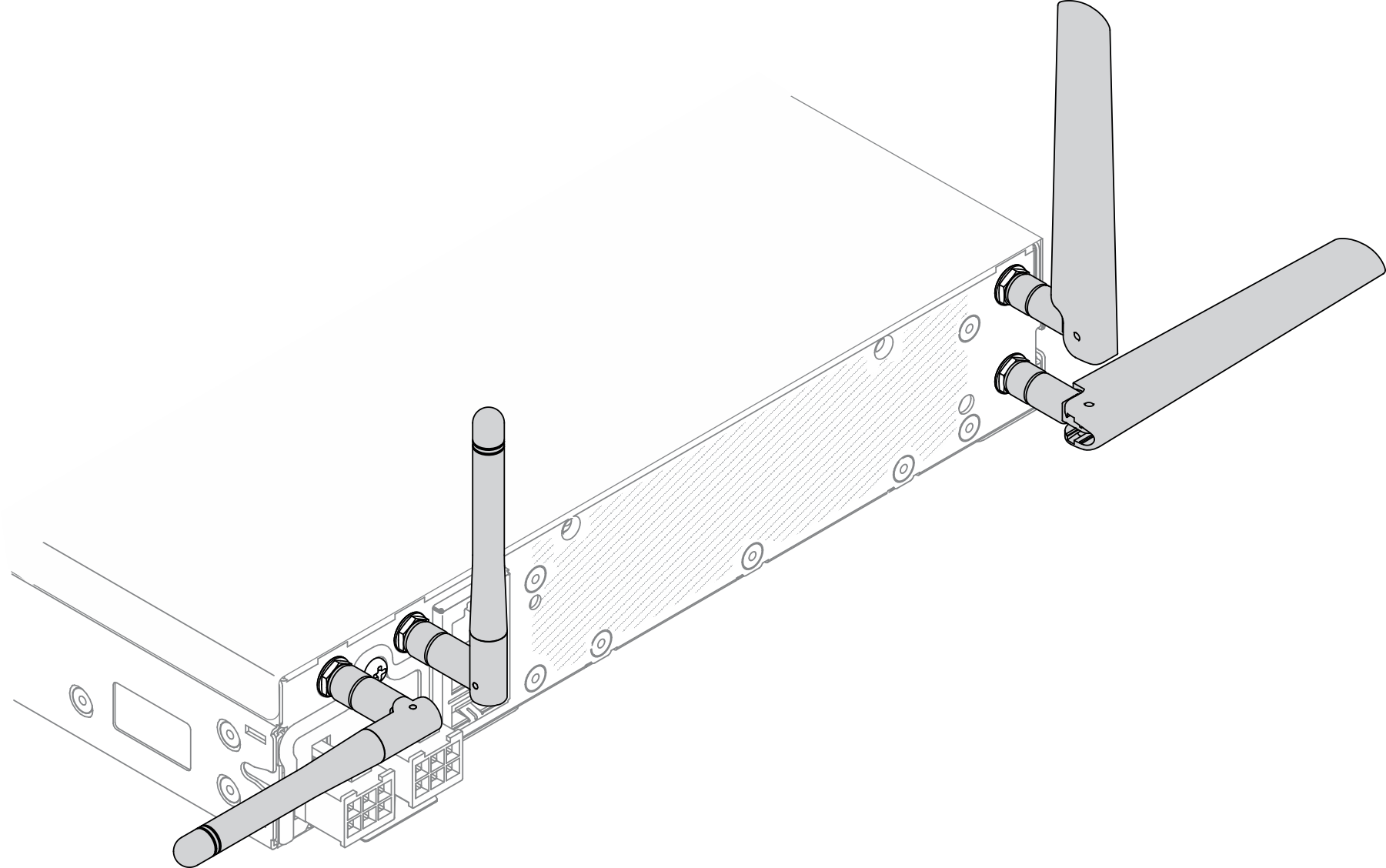
將 SE350 移至 RF 雜訊較少的區域或沒有屏蔽(金屬零件)的位置。
將 SE350 移到更靠近 WLAN AP 路由器的位置。
將 Wi-Fi 路由器的頻率調整到 RF 雜訊較少的頻道。
調整路由器天線的方向,部分垂直放置,部分水平放置。
多個裝置同時連接到同一個頻道時,Wi-Fi 網路效能會受到影響。變更 Wi-Fi 路由器的頻率和通道、使用 Wi-Fi 延伸器協助散佈信號,或使用信號更強的路由器。
使用這些實用的指令檢查狀態:
- ifconfig //**check if WLAN is ready, “wlan0“ shows up **//
- sudo uci show network | grep wifi //** show related to WLAN parameters setting **//
- sudo uci show wireless //**confirm setting **//
- sudo ping -I wlan0 8.8.8.8 //**check WLAN network function successfully **//
- sudo iw dev wlan0 link //**Check WLAN Signal Strength**//